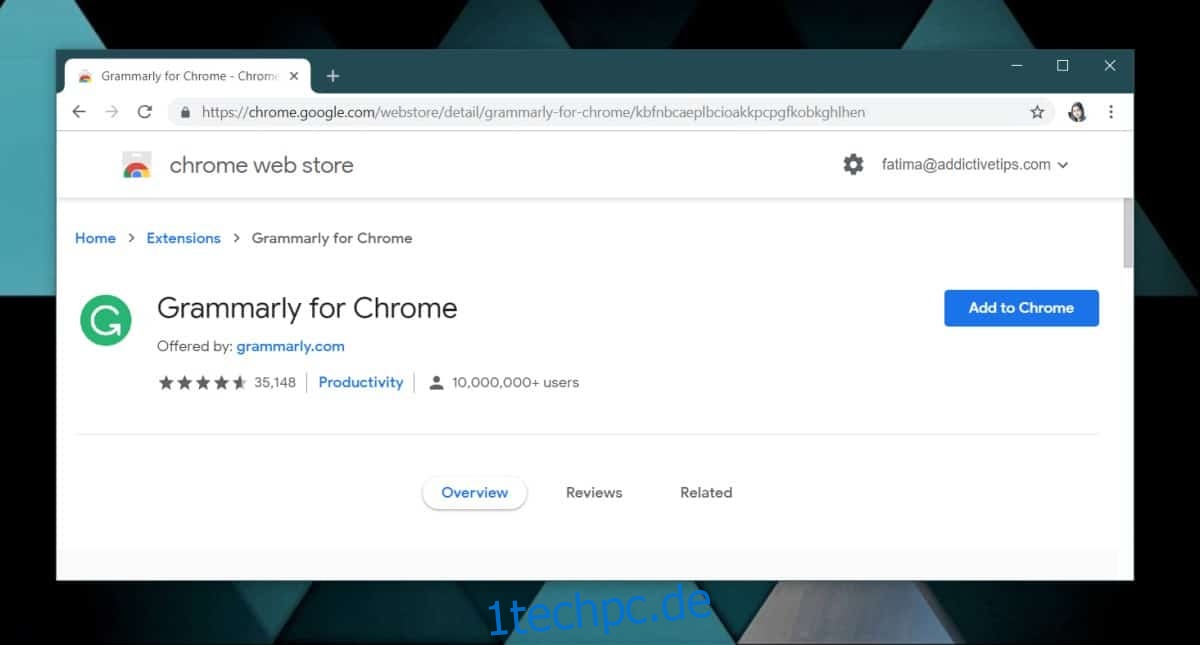Der Chrome Web Store hat seit seinen Anfängen einen langen Weg zurückgelegt. Kaum jemand vergleicht es mehr mit dem Add-On-Marktplatz von Firefox. Die Qualität der Erweiterungen wurde ebenfalls verbessert und Sie werden Erweiterungen finden, die mit denen vergleichbar sind, die Firefox-Benutzern zur Verfügung stehen. Tatsächlich gab es Versuche, Chrome-Erweiterungen in Firefox auszuführen. Wenn Sie noch nie eine Erweiterung ausprobiert haben oder nicht wissen, wo Sie anfangen sollen, werden Sie überrascht sein, wie einfach es ist, Erweiterungen in Chrome zu installieren und zu deinstallieren.
Standardmäßig werden Erweiterungen nur im normalen Browserfenster ausgeführt. Wenn Sie Erweiterungen im Inkognito-Modus ausführen möchten, müssen Sie sie einzeln aktivieren.
Inhaltsverzeichnis
Installieren Sie Erweiterungen
Chrome-Erweiterungen sind hauptsächlich im Chrome Web Store erhältlich. Sie können den Shop durchsuchen und auf eine Erweiterung klicken. und klicken Sie auf die Schaltfläche Zu Chrome hinzufügen.

Die Erweiterung zeigt Ihnen die Liste der Berechtigungen, die die Erweiterung benötigt, um zu funktionieren, und Sie sollten auf diese Liste achten. Stellen Sie sicher, dass die Erweiterung nicht um Erlaubnis bittet, die sie nicht benötigt. Sobald Sie der Erweiterung die erforderlichen Berechtigungen erteilt haben, wird sie in Chrome installiert.

Erweiterungen werden pro Profil installiert. Wenn Sie also mehrere Chrome-Profile haben, wird die von Ihnen installierte Erweiterung nur für die aktuelle Installation installiert.
Side-Loading-Erweiterungen
Während die meisten Erweiterungen im Chrome Web Store verfügbar sind, sind es einige nicht. Dies sind meistens Erweiterungen, die sich noch in der Entwicklung befinden, und in einigen Fällen handelt es sich um Erweiterungen, die im Store möglicherweise nicht genehmigt werden. Sie können sie immer noch installieren, aber der Prozess ist anders.
Bevor Sie eine Erweiterung von außerhalb des Chrome Web Store installieren, vergewissern Sie sich, dass sie sicher ist. Sie können bösartig sein.
Um eine Erweiterung seitlich zu laden, öffnen Sie Chrome und klicken Sie oben rechts auf die Schaltfläche Weitere Optionen. Gehen Sie zu Weitere Tools > Erweiterungen. Auf der Seite „Erweiterungen“ sehen Sie oben rechts einen Schalter namens „Entwicklermodus“. Mach es an.

Laden Sie die Chrome-Erweiterung herunter und kehren Sie dann zur Seite „Erweiterungen“ in Chrome zurück. Klicken Sie auf die Schaltfläche „Load Unpacked“ und wählen Sie die heruntergeladene Erweiterung aus, die in Chrome installiert wird. Auch hier wird es pro Profil installiert.
Erweiterung deinstallieren
Es gibt drei Möglichkeiten, eine Erweiterung zu deinstallieren. Sie können es von der Seite „Erweiterungen“ in Chrome oder von der Seite der Erweiterung im Chrome Web Store deinstallieren. Wenn eine Erweiterung eine Schaltfläche neben der URL-Leiste hinzufügt, können Sie sie von dort aus deinstallieren.
Um eine Erweiterung über die Schaltfläche neben der URL-Leiste zu deinstallieren, klicken Sie mit der rechten Maustaste darauf und wählen Sie die Option Aus Chrome entfernen. Akzeptieren Sie die Bestätigungsmeldung und es wird deinstalliert.

Um eine Erweiterung von der Seite „Erweiterungen“ zu deinstallieren, klicken Sie oben rechts in Chrome auf die Schaltfläche „Weitere Optionen“ und gehen Sie zu „Weitere Tools“ > „Erweiterungen“. Scrollen Sie in der Liste nach unten und suchen Sie die Erweiterung, die Sie deinstallieren möchten. Wenn Sie es finden, klicken Sie auf die Schaltfläche Entfernen und bestätigen Sie, dass Sie die Erweiterung entfernen möchten.

Die dritte Möglichkeit, eine Erweiterung zu entfernen, besteht darin, ihre Chrome Web Store-Seite zu besuchen. Die Schaltfläche „Zu Chrome hinzufügen“, auf die Sie zur Installation geklickt haben, wird durch die Schaltfläche „Aus Chrome entfernen“ ersetzt. Klicken Sie darauf, bestätigen Sie, dass Sie die Erweiterung entfernen möchten, und sie wird deinstalliert.

Wenn Sie eine Erweiterung deinstallieren, werden auch alle zugehörigen Daten entfernt.